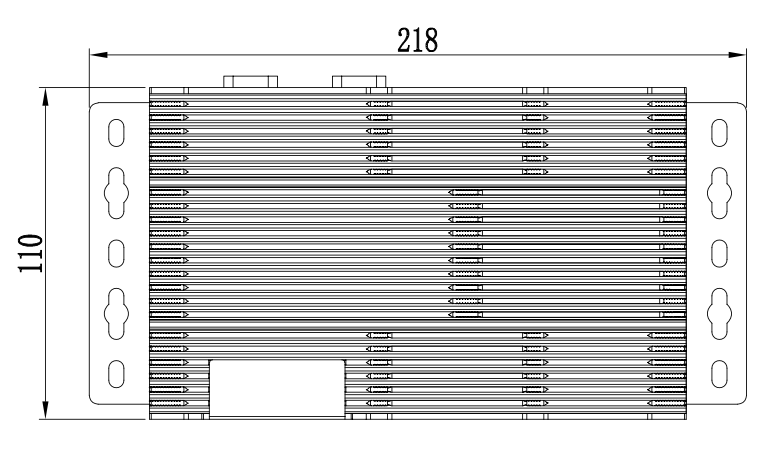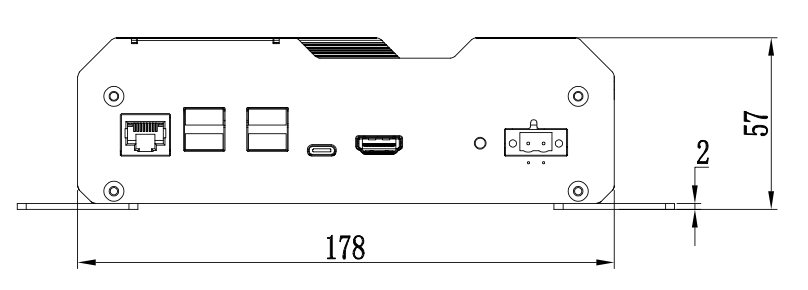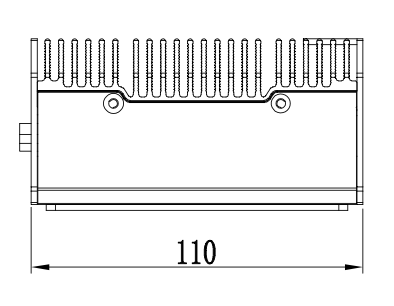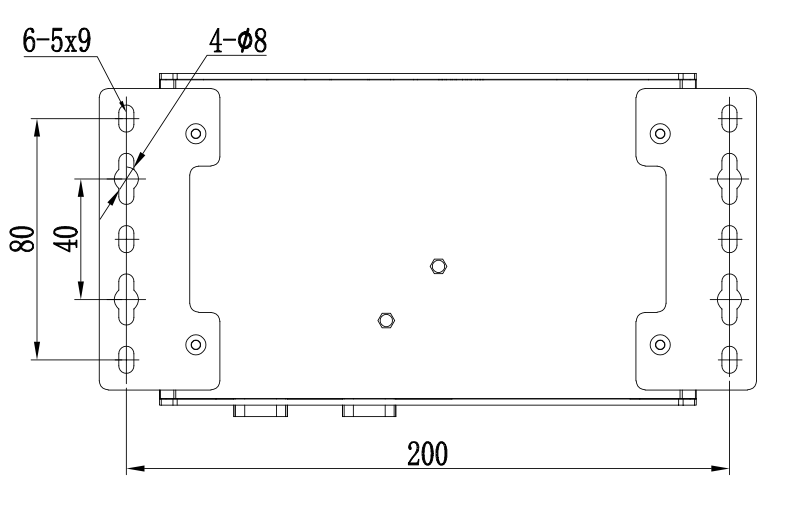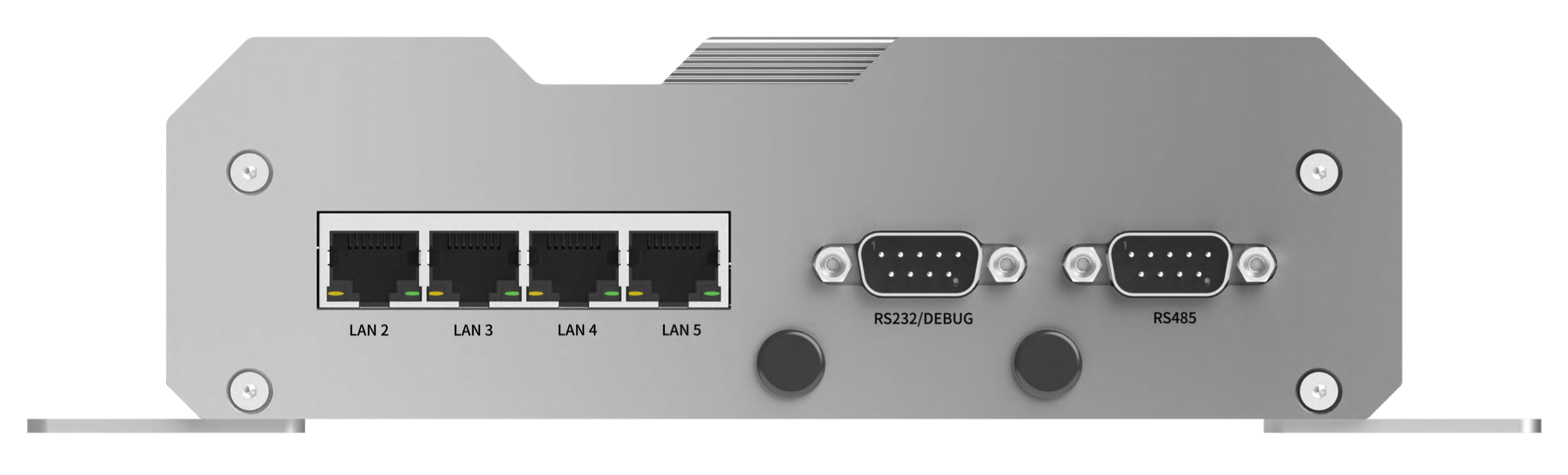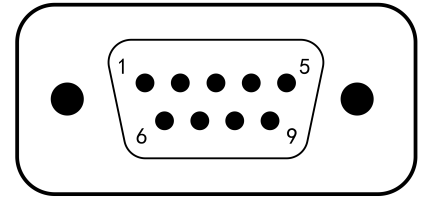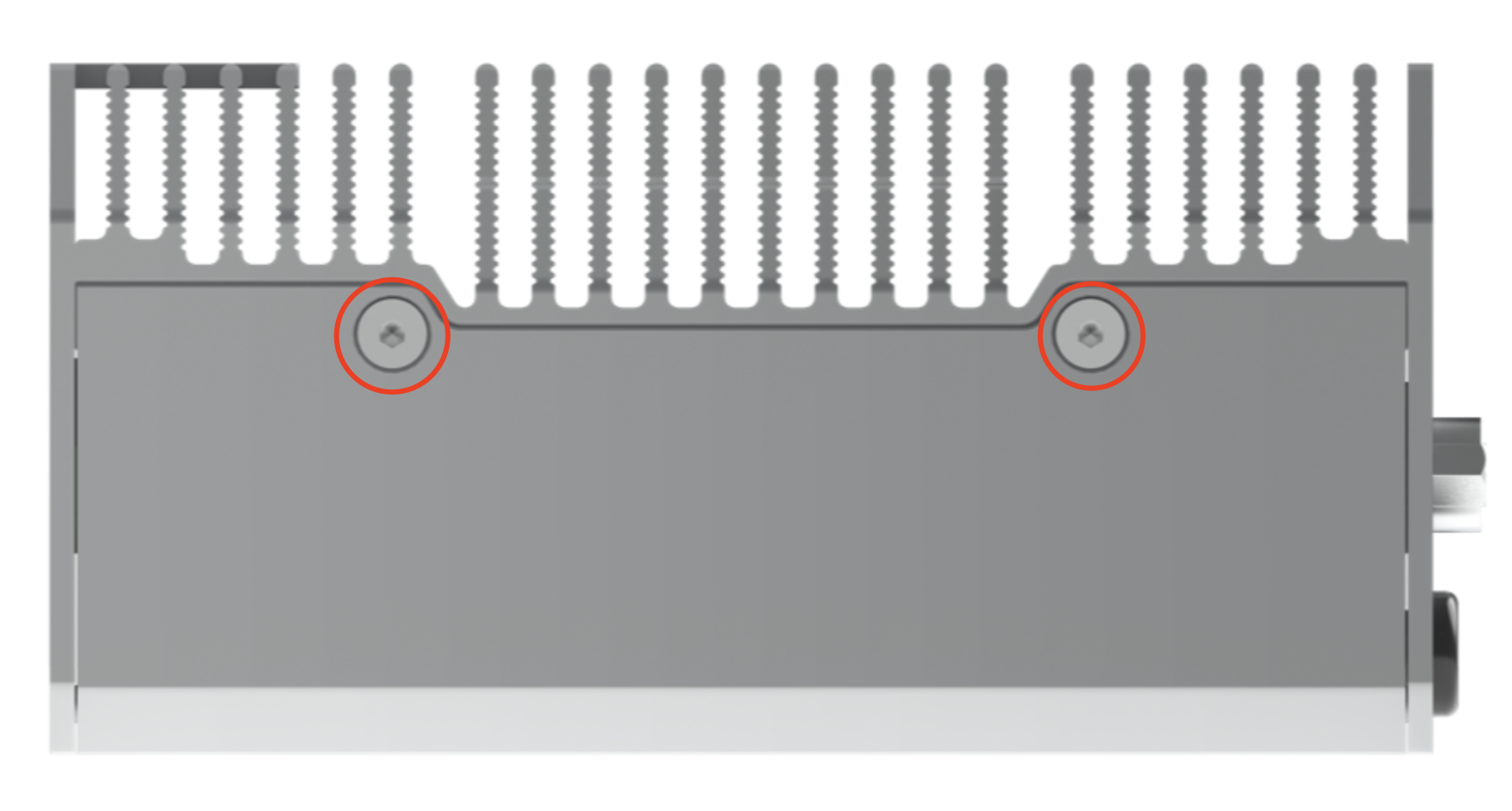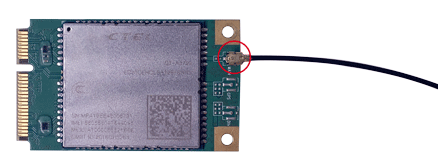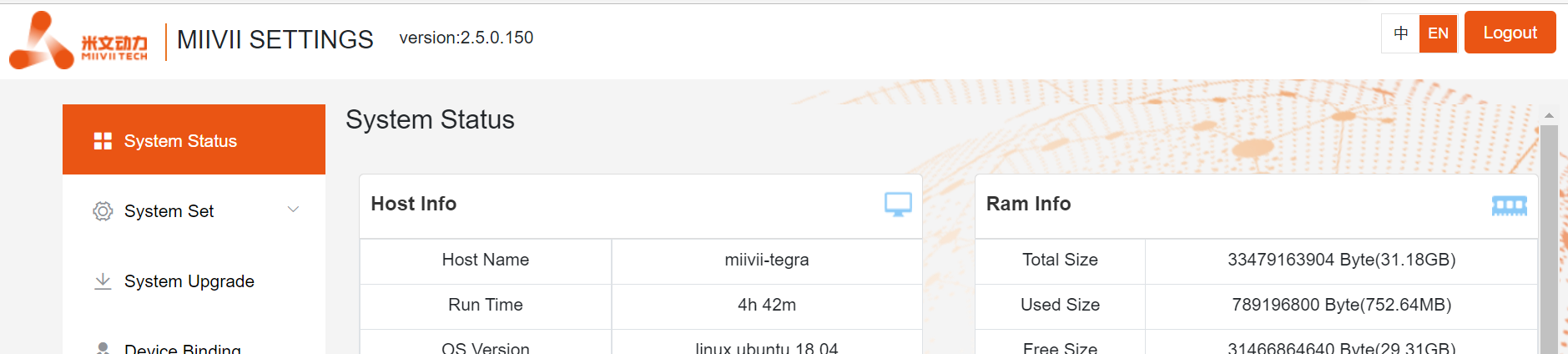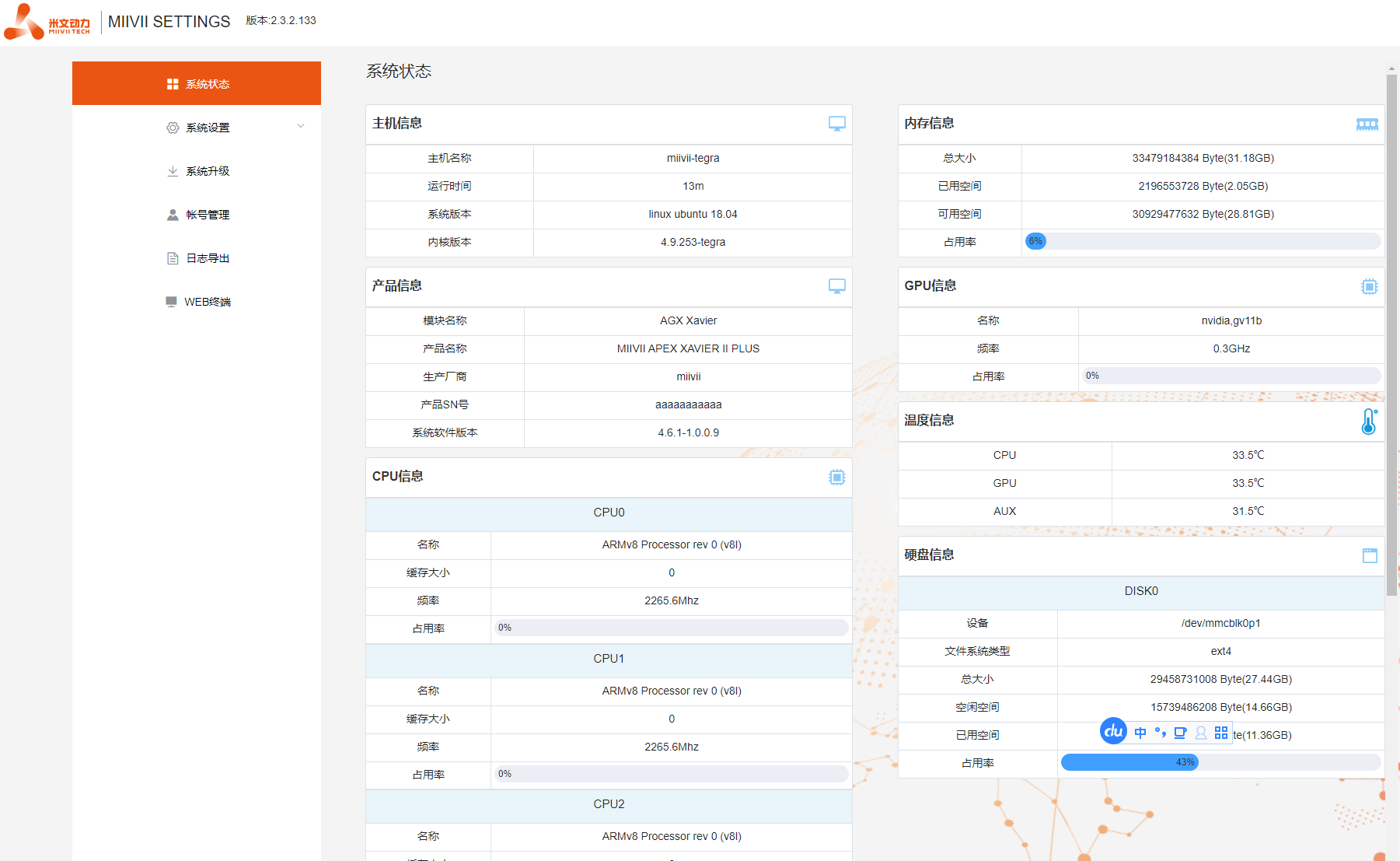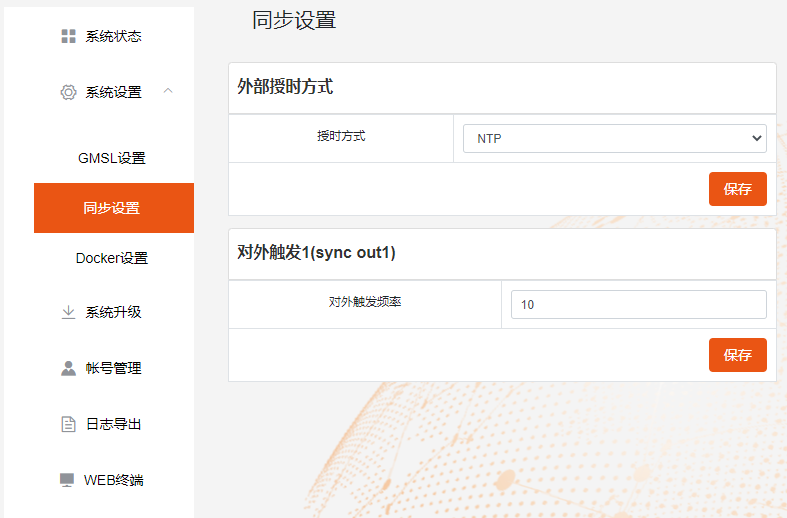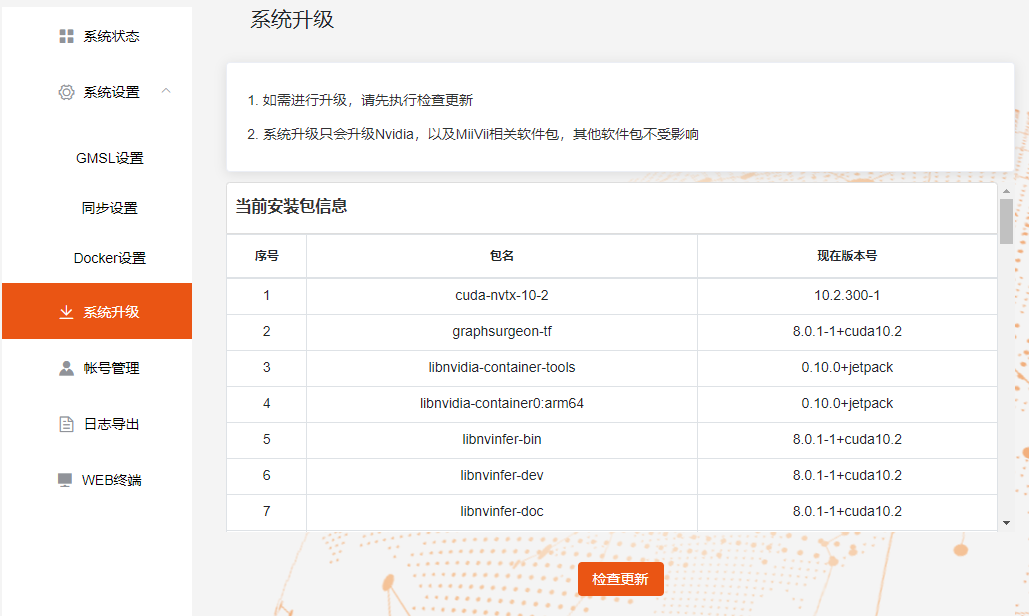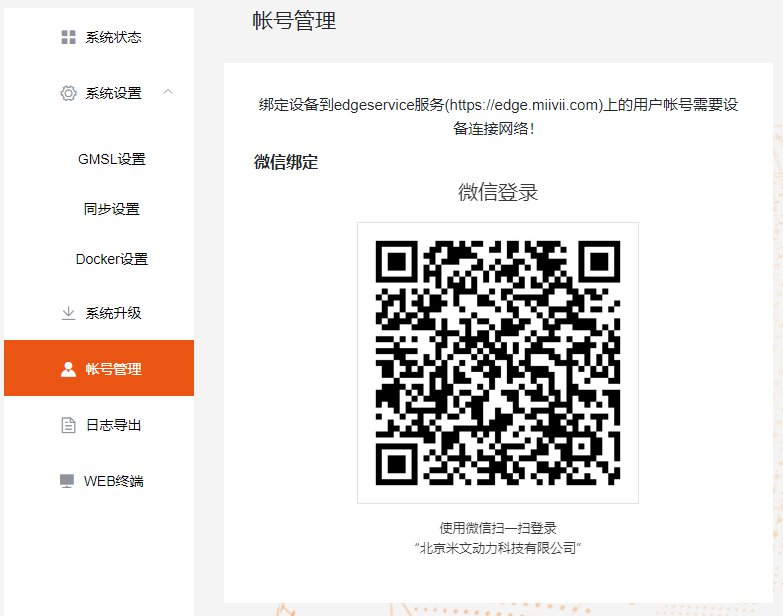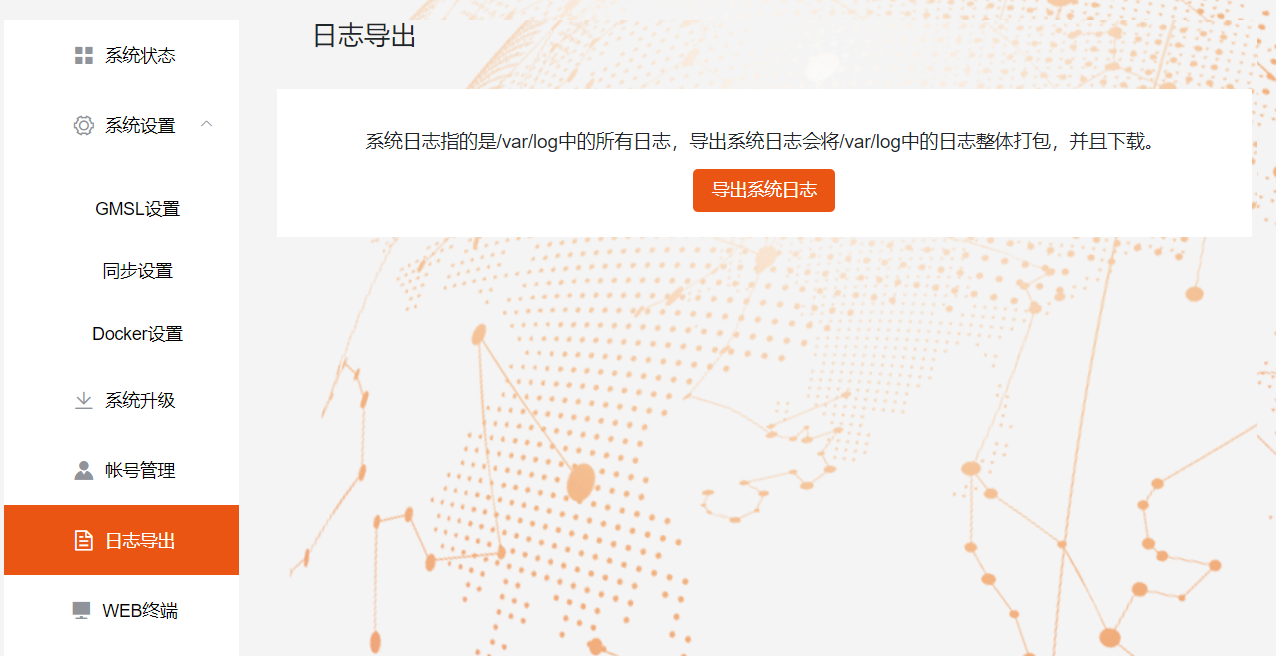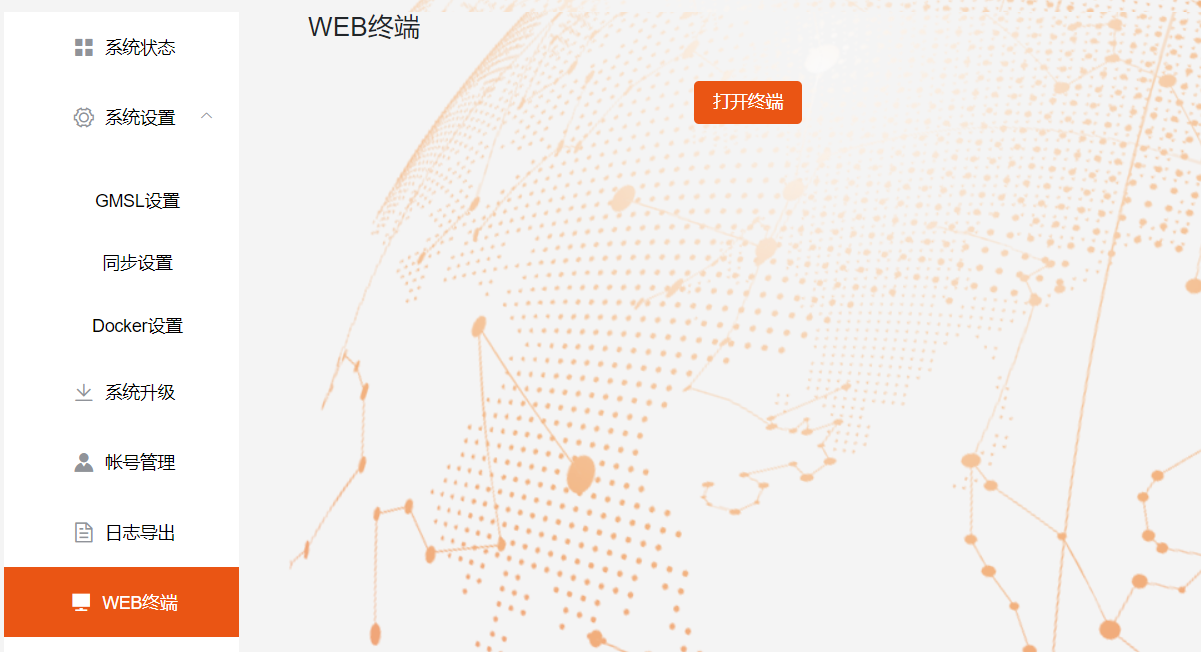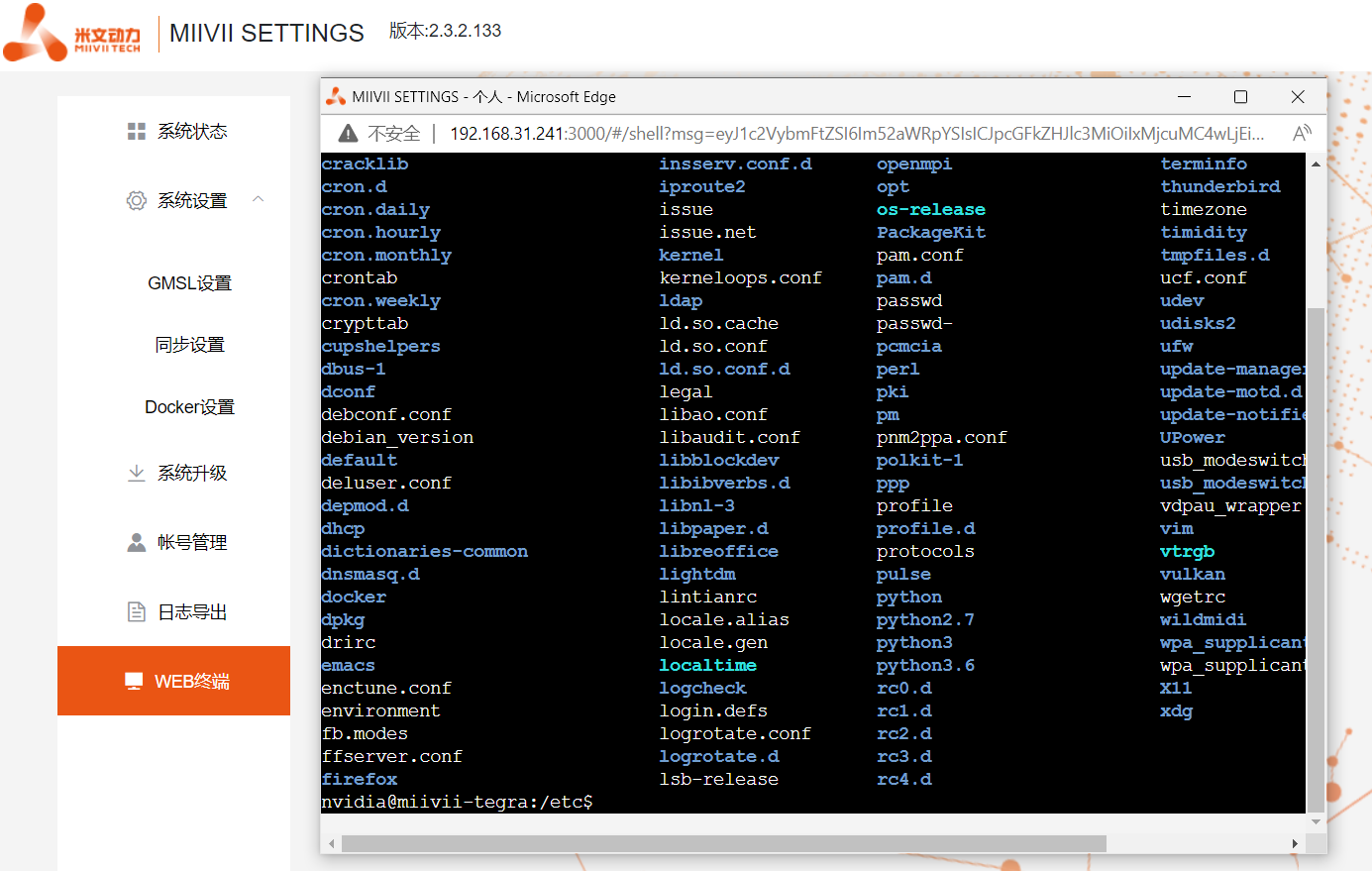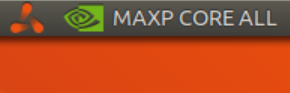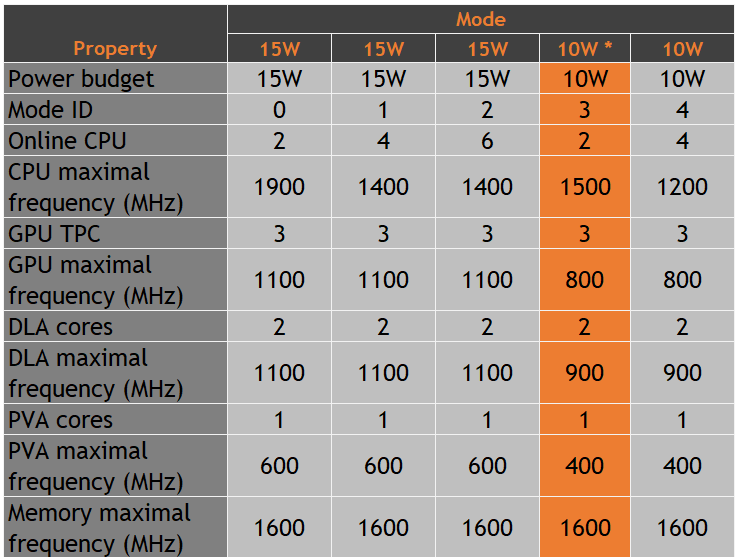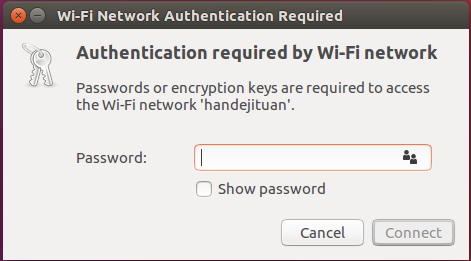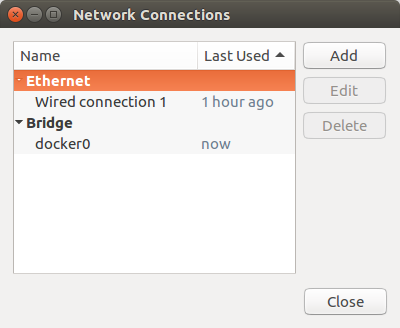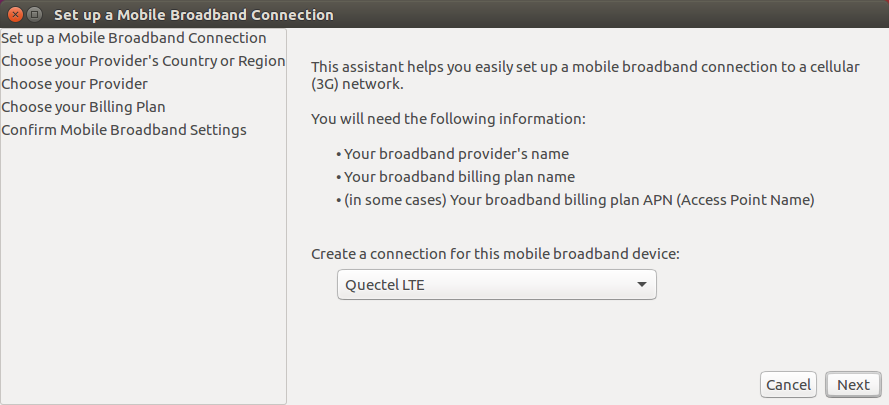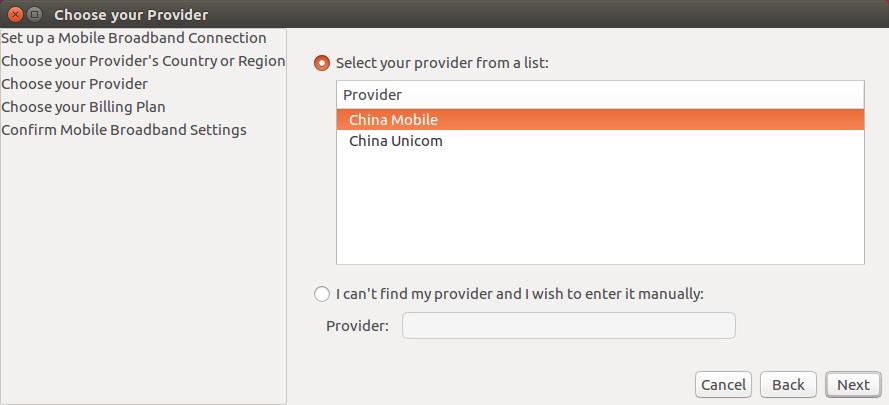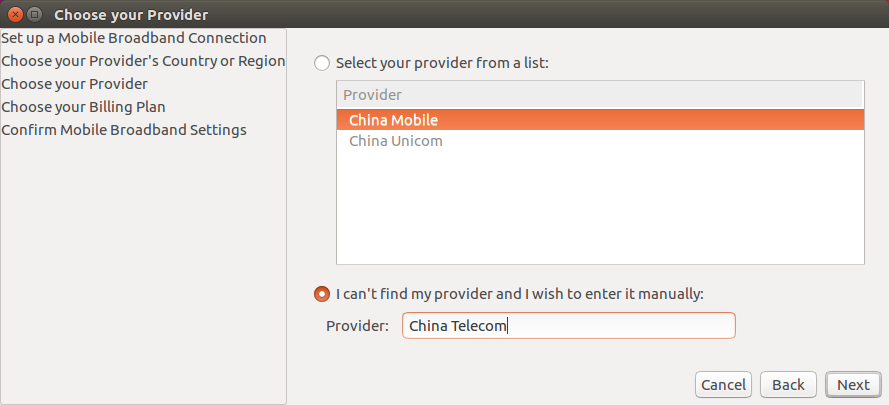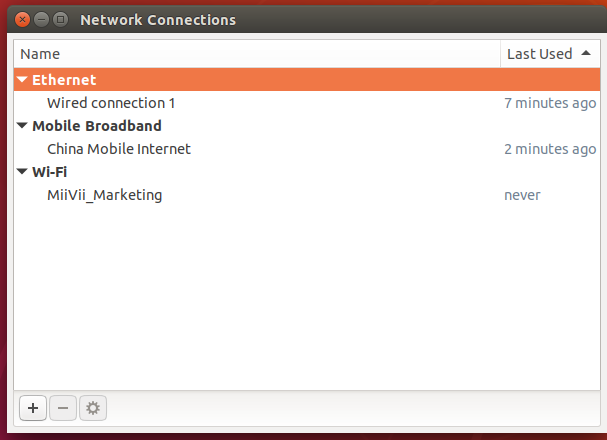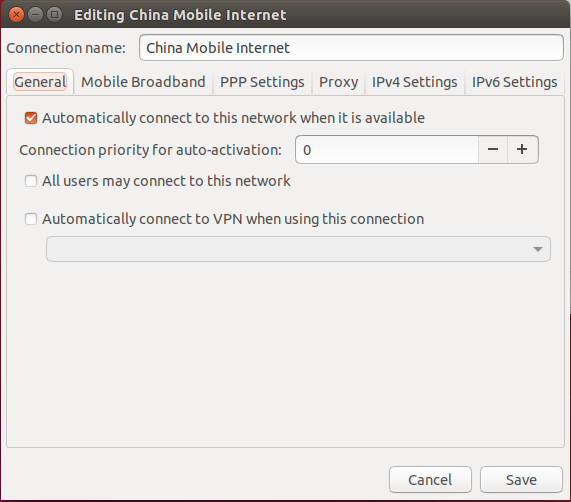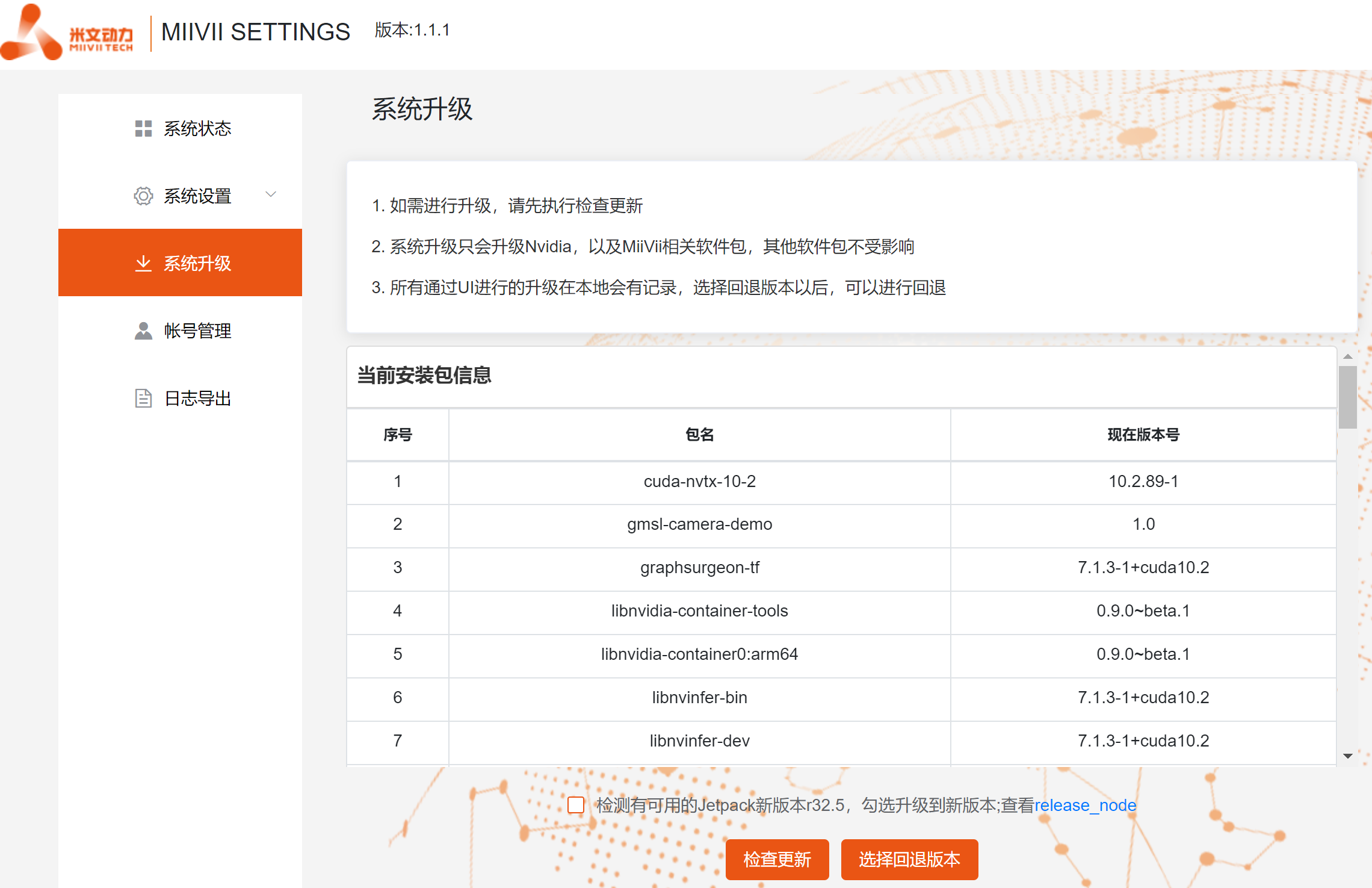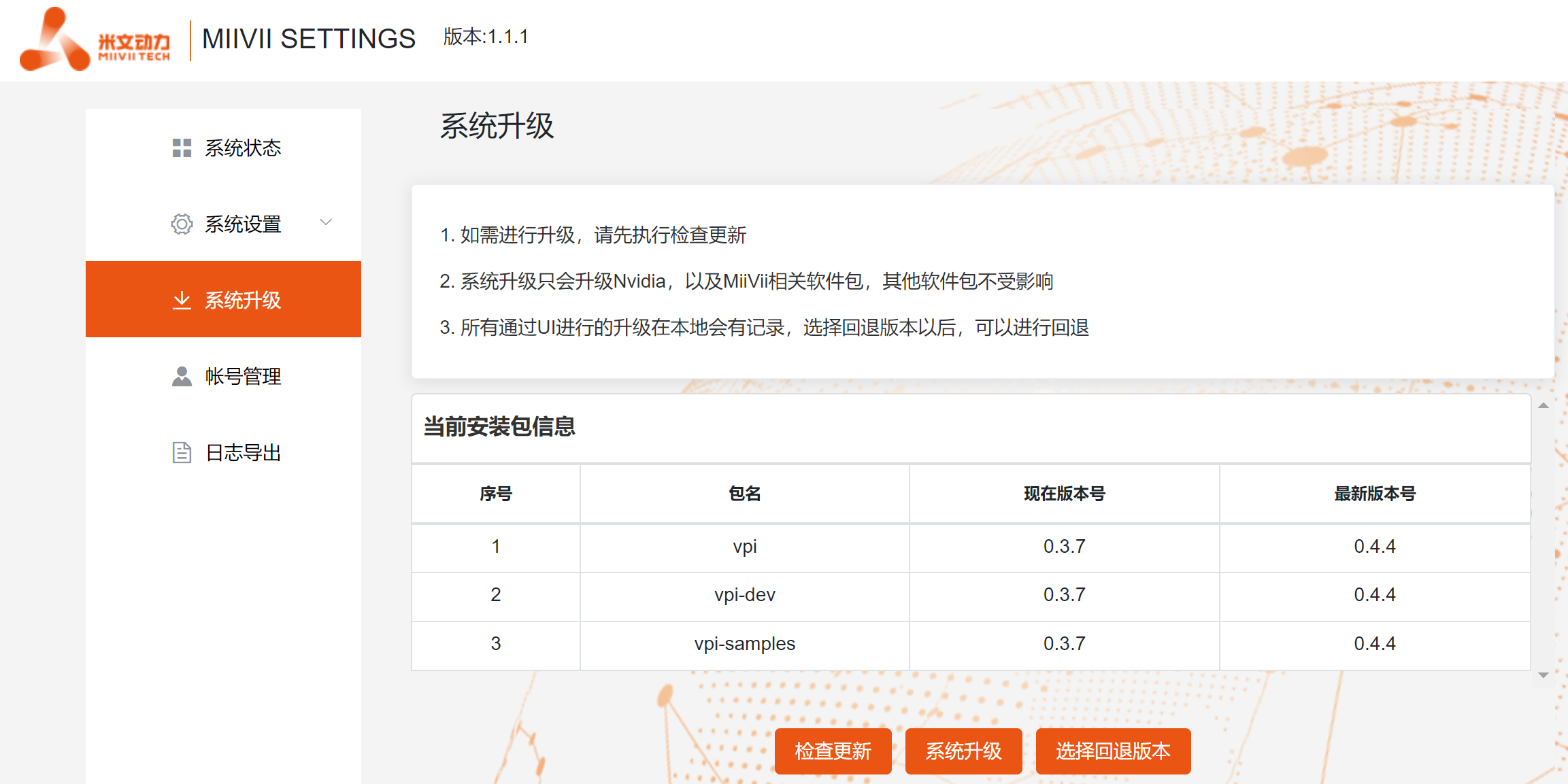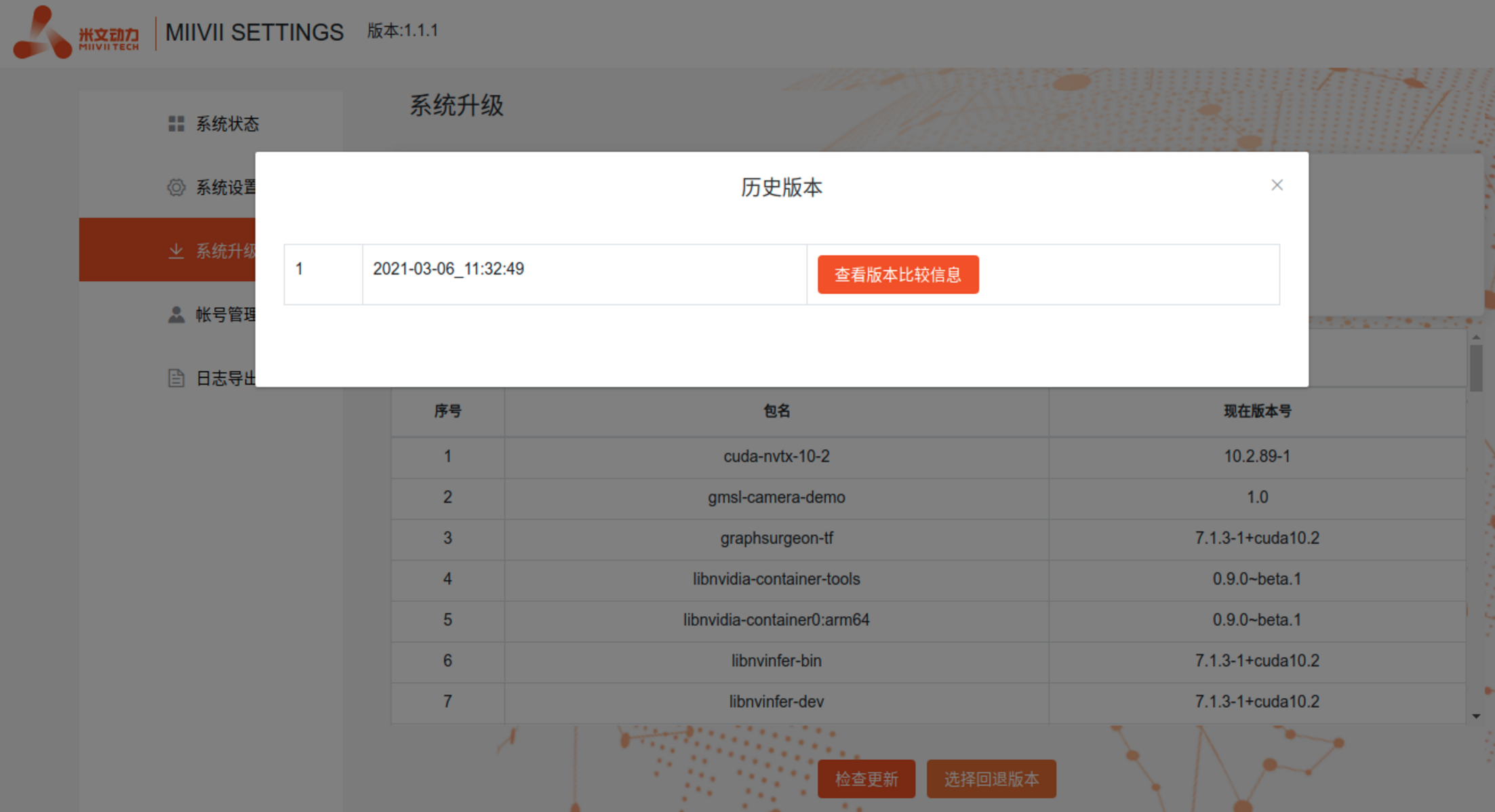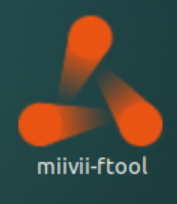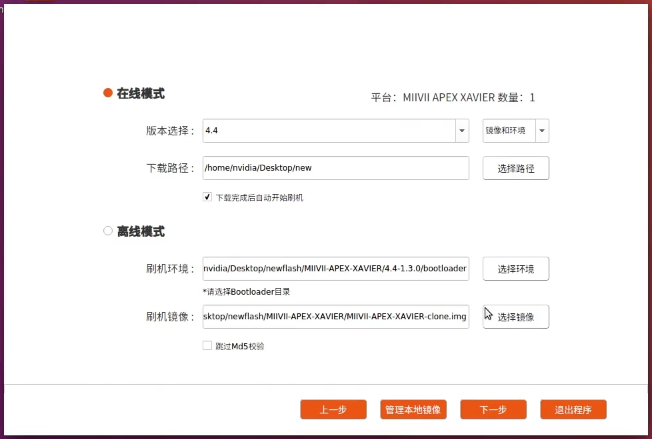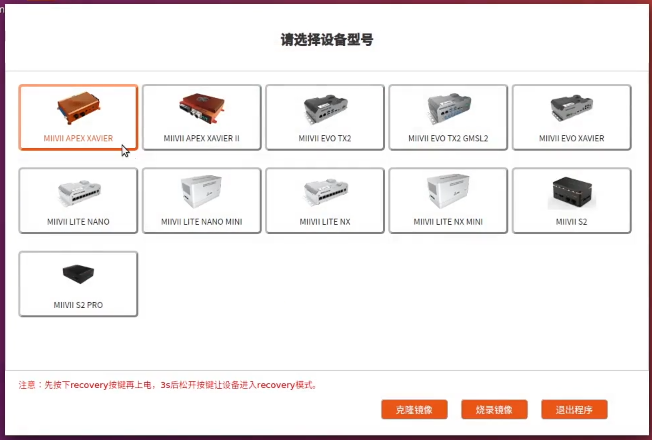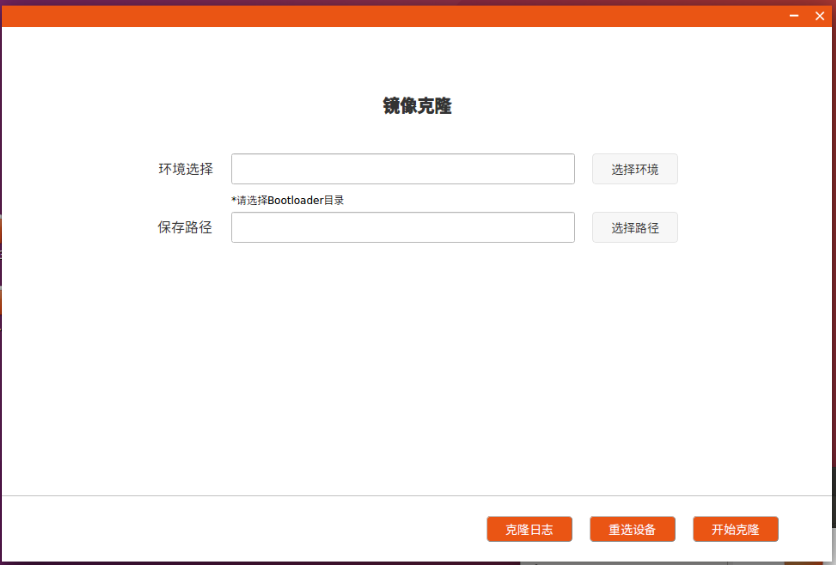安全警示及使用注意事项
请在使用本产品前仔细阅读本手册,未经授权的操作会导致错误或意外。制造商对因错误操作而导致设备出现的任何问题均不负责。
- 避免热插拔设备接口。
- 要正确关闭电源,请先关闭Ubuntu系统,然后再切断电源。由于Ubuntu系统的特殊性,在Nvidia的开发板上,如启动未完成的时候强行断电,会有0.03%的概率出现异常,进而导致设备无法启动。由于使用Ubuntu系统,米文的设备上也会存在同样的问题。
- 请勿使用本手册提及以外的线缆。
- 避免在强磁场环境下使用本设备。
- 长期不使用及运输前需要对数据进行备份。
- 推荐使用原包装进行运输。
- 警告! 此为A级产品,在生活环境中,该产品可能会造成无线电干扰。在这种情况下,可能需要用户对干扰采取切实可行的措施。
若使用电源适配器供电,则应该购买使用获CCC认证并满足标准要求的电源适配器。
米文EVO NX是一款专为工业场景设计的嵌入式边缘计算设备。搭载NVIDIA® Jetson Xavier NX核心平台,可提供 21Tops的算力。EVO NX采取高效能的被动散热设计,可以在苛刻的工业环境中稳定正常工作。同时鉴于其紧固的嵌入式设计,可以达到很高的抗振等级。 产品具有丰富的I/O接口,可以满足多种专用传感器的接入需求,同时在内部设计了丰富的扩展接口,提供更多通讯以及存储扩展方案。
Miivii EVO NX is an embedded edge computing device designed for industrial scenarios. The NVIDIA® Jetson Xavier NX core platform provides 21Tops computing power. The EVO NX adopts an efficient passive heat dissipation design for stable operation in harsh industrial environments. Also, due to its fastening embedded design, it can achieve a high vibration rating. The product has a wealth of I/O interfaces, which can meet the access requirements of a variety of special sensors. At the same time, a wealth of internal expansion interfaces are designed to provide more communication and storage expansion solutions.
产品清单
-MIIVII EVO NX x 1
-电源配适器 x 1
-电源转接线 x 1
-扩展安装部件 x 2
-安装螺丝 若干
-保修卡 x 1
-合格证 x 1
产品规格 Specifications
处理器模组 Processor
Specification | |
|---|---|
Processor | NVIDIA Jetson Xavier NX |
| AI Performance | Up to 21T OPS |
| CPU | 6-Core NVIDIA Carmel ARM®v8.2 64 bit CPU 6MB L2 + 4MB L3 |
| GPU | 384-Core Volta GPU with 48 Tensor Core |
| Memory | 8GB 128-Bit LPDDR4x 51.2GB/s |
| DL Accelerator | 2×NV DLA Engines |
| Storage | 16GB eMMC 5.1 |
Video Encode | 2x 4Kp30 |
Video Decode | 2x 4Kp60 2x 4Kp30 |
接口 I/O
| Interface | Quantity | Note | |
| Function KEY | Recovery Button | 1 | |
| Network/Camera | Ethernet | 5×Gigabit Port | 5 independent Gigabit Ethernet port RJ45 |
| Video output | HDMI | 1×HDMI 2.0 TYPE A | 5V 1A |
| USB | USB | 4×USB 3.0 TYPE A 1×USB 2.0 TYPE C | USB 5V, 1A USB Type C Flashing Port |
| I/O | UART | 1xRS485 1xRS232 with debug | DB9 Terminal debug (RS232 level signal ) |
| User Expansion | TF Socket | 1xTF | MicroSD card supported |
| M.2 | 1×M.2 M Key | 2280 SIZE NVME SSD | |
| Mini PCIE | 1×Mini PCIE | For 4G | |
| Nano SIM Socket | 1 |
供电 Power Supply
Power Supply | Spec |
|---|---|
| Input Type | DC |
| Input Voltage | Wide input 9V-36V DC |
| Typical Consumption | 20W |
结构 Mechanical
Mechanical | Spec |
|---|---|
| Dimensions (W×H×D) | 178mm×55mm×110mm (I/O ports and mounting holes excluded) |
| Weight | 1.2Kg |
环境 Environmental
Environmental | Spec |
|---|---|
| Operating Temperature | -25℃-60℃, 0.2~0.3m/s air flow |
| Storage Temperature | -40℃-80℃ |
| Storage Humidity | 10%-90% non-condensing |
| Vibration | 3Grms,10Hz~500Hz,1h/axis |
| Protection | IP5X |
| ESD | Touch 6KV, Air 8KV |
认证 Certification
Certification | Status |
|---|---|
| CCC, CE, FCC, RoHS, SRRC | Processing |
尺寸及安装 Install Dimension
EVO NX主体尺寸及安装孔位尺寸如图:
Dimensions and mounting hole position as below:
| 俯视图 Up view(Unit:mm) |
|---|
| 主视图 Front view(Unit:mm) |
| 左视图 Left view(Unit:mm) |
| 安装孔位图 Mounting Hole(Unit:mm) |
服务与支持
技术支持
如果您遇到问题,或者您认为您的产品有缺陷,请发问题到email: helpdesk@miivii.com,我们将帮助您解决问题。也可访问米文技术论坛http://forum.miivii.com,搜索我们的知识库,以查找常见问题的解决方案。
保修
保修期:米文设备保修期为自购买之日起一年。 保修条例:保修期内产品,若出现非人为损坏的故障米文将进行免费保修。请联系helpdesk@miivii.com获取保修协助。
接口说明
正面接口
| 图 EVO NX 正面接口示意图 |
| 接口 | 接口名称 | 接口说明 |
|---|---|---|
| DC IN | 电源接口 | 输入电源9V~36V |
| PWR_LED | 电源指示灯 | 载板上电:指示灯为黄色 载板启动:指示灯为白色常亮 载板错误:指示灯为红色常亮 |
| STATUS | 系统状态指示灯 | 系统启动前:指示灯为红色 系统启动后:指示灯为蓝色常亮 |
| RECOVERY | Recovery模式按钮 | 按下后上电开机,可以进入Recovery模式 |
| HDMI | HDMI接口 | HDMI 2.0 TYPE A 5V 1A |
| FLASH | USB 2.0接口 | USB2.0 TypeC,可作为烧写接口 5V 1A |
| USB 3.0×4 | USB 3.0接口 | 四个USB3.0接口 5V 1A |
| LAN 1 | 以太网接口 | 千兆以太网接口,RJ45 |
背面接口
| 图 EVO NX 背面接口示意图 |
| 接口 | 接口名称 | 接口说明 |
|---|---|---|
| RS485 | RS485 | 标准RS485接口 |
| RS232/DEBUG | RS232/DEBUG | RS232/DEBUG调试接口(RS232电平) |
| LAN 2-5 | 千兆网口 | 4路独立千兆网口 |
RS485接口信号定义
| 图 RS485接口序号图 |
| 接口名称 | 引脚序号 | 信号定义 | 接口说明 |
| RS485 | 1 | 485A | RS485 A端 |
| 2 | 485B | RS485 B端 | |
| 3 | N | 空 | |
| 4 | N | 空 | |
| 5 | GND | 地 | |
| 6-9 | N | 空 |
RS232/DEBUG接口信号定义
| 图 RS232/DEBUG接口序号图 |
| 接口名称 | 引脚序号 | 信号定义 | 接口说明 |
| RS232/DEBUG | 1 | N | 空 |
| 2 | RS232_RX | RS232 接收 | |
| 3 | RS232_TX | RS232 发送 | |
| 4 | N | 空 | |
| 5 | GND | 地 | |
| 6 | N | 空 | |
| 7 | Debug_RX | Debug 接收 | |
| 8 | Debug_TX | Debug 发送 | |
| 9 | GND | 地 |
串口节点说明
UART接口的设备节点对应关系如下:
UART接口 | 设备节点 |
|---|---|
| RS485 | ttyUART_485 |
| RS232 | ttyUART_232 |
扩展设备安装方式
扩展设备安装方式
EVO NX提供M.2 M Key, mini PCIe等接口作为存储以及通讯扩展设备使用
安装扩展设备时,需要先拧开如下8个螺丝从而打开设备的底盖,如图所示:
| 图 EVO NX螺丝孔位置1 |
| 图 EVO NX螺丝孔位置2 |
| 图 EVO NX螺丝孔位置3 |
注意拧开左右侧板对称的4个螺丝!
| 图 打开底盖 |
打开底盖后,可扩展接口位置如下图:
| 图 可扩展接口位置图 |
按照扩展需求,进行设备的安装,并用相应的螺丝固定扩展模块。注意如果需要安装mini PCIe接口的4G模块,请先将SIM卡插入到对应接口的Nano SIM卡槽中,再安装4G模块。
| 图 模块安装示意图 |
若采用4G模块,需要安装天线以确保信号稳定。天线一端安装在模块上,另一端固定到EVO NX后面板的预留孔位上。
| 图 天线安装示意图1 |
| 图 天线安装示意图2 |
扩展设备安装完毕后,请参考第一步的方式,将设备及固定螺丝恢复原位置,将设备重新装好以便后续使用
若需要将米文设备安装在其他设备上,请先安装附件中的安装固定板
| 图 安装固定板示意图 |
通过安装固定板上的孔位,根据实际情况将米文设备固定到其他设备上
| 图 EVO NX固定示意图 |
Mini PCIe 4G支持清单
Mini PCIe 4G Support List
序号 NO. | 品牌 Brand | 产品型号 Product NO. | 支持方式 Support | 使用接口 Interface | 模块功能 Module function | 工作温度 Operating temperature | 规格 Spec | 备注 Note |
|---|---|---|---|---|---|---|---|---|
| 1 | 移远 Quectel | EC20-CEHCLG-MINIPCIE-CB | 正式 Formal | Mini PCIe | 4G | -40ºC - 80ºC | 全网通 Speed: Max 130Mbps (Download)/Max 30Mbps (Upload) | |
| 2 | 移远 Quectel | EC20-CEHC-MINIPCIE-CB | Beta | Mini PCIe | 4G | -40ºC - 80ºC | 全网通 Speed: Max 130Mbps (Download)/Max 30Mbps (Upload) | |
| 3 | 移远 Quectel | EC20-CEHCLG-MINIPCIE-C | Beta | Mini PCIe | 4G | -40ºC - 80ºC | 全网通 Speed: Max 130Mbps (Download)/Max 30Mbps (Upload) |
注:
- 正式支持:每次米文系统版本升级,会在米文设备上进行验证。
- BETA支持:米文调试过,但不会在每次米文系统版本升级中验证,如使用过程中需要进一步支持请联系对应的销售工程师或客户经理。
Note:
Official support: Every time the Miivii system version is upgraded, it will be verified on the Miivii device.
BETA support: Miivii has added the product driver, but not verified in each Miivii system version upgrade. If you need further support during use, please contact the corresponding sales engineer or account manager.
功能介绍
通用使用方法
系统介绍
米文设备采用Ubuntu系统。默认用户名:nvidia; 密码:nvidia
烧写镜像
请访问米文技术论坛http://forum.miivii.com/来获取烧写工具,烧写工具说明及相应镜像。
开关机
开机:米文设备默认开机模式为上电自启动。插入电源,并将显示器通过HDMI接口与米文设备相连,开机画面如图所示:
| 图 开机画面 |
关机:长按POWER键/ON KEY按钮关机。或在命令行中执行$ sudo poweroff,完成软关机 重启:在命令行中执行$
MIIVII SETTINGS的使用说明(适用于Jetpack 4.5版本及以上)
简介
MIIVII SETTINGS(又称米文设置),是米文为了简化对于设备进行设置,而提供的工具。
提供诸如系统状态检测、远程访问、远程登陆等等功能。
访问方法:
方法1-本机桌面快捷方式访问:
- 双击桌面快捷方式“MIIVII WEBSETTINGS” ,即可通过浏览器打开应用
- 要求登录本机的用户名密码具有sudo权限。无sudo权限用户无法使用
方法2-本机浏览器访问:
- 打开浏览器
- 输入 http://127.0.0.1:3000
- 要求用户名密码具有sudo权限,无sudo权限用户无法登陆。
方法3-局域网浏览器访问:
- 打开PC机浏览器
- 输入 “设备的局域网IP + 端口号”,端口号为3000 。例如: http://192.168.1.100:3000
- 要求用户名密码具有sudo权限,无sudo权限用户无法登陆。
功能说明
中英文界面切换
页面右上角有 界面切换按钮,点击按钮,可以实现中英文界面的切换。
(中英文切换功能从V2.5.x及以后版本开始提供)
系统状态
用于查看当前系统的各种状态信息,例如CPU占比、内存占比,存储占比等基本信息。
- 点击左侧菜单栏“系统状态”即可进入页面。
也可以通过命令行查看系统版本(局域网访问时,可使用“WEB终端“功能”):
cat /etc/miivii_release APEX 4.2.2-1.5.0
系统设置
对系统基本功能进行设置,如系统授时设置等等。
同步设置(系统授时设置)
点击左侧菜单栏“系统设置-同步设置”即可进入页面。
选择外部授时方式: NTP/GPS/NONE
- NTP为默认模式。NTP网络授时模式,此时设备接入网络,被NTP服务授时。设备可作为同步源,对传感器进行授时和同步;
- GPS为GPS外界授时模式,此时设备外接GPS,被GPS授时。设备可作为同步源,对传感器进行授时和同步
- None为不同步模式,此时设备不被外界授时,但可以作为同步源。
设置对外触发(SYNC OUT):
- 调节Sync out输出频率,注意此处并非是GMSL的频率。
- 设备Apex Xavier, Apex Xavier II, Apex Xavier II+系列, 包含同步功能设置;
- 设备EVO Xavier, EVO Xavier II, EVO TX2 GMSL2, S2Pro包含同步功能设置;
- 设备EVO TX2 ,S2、Lite线产品都不包含同步功能设置;
配置文件路径:
/opt/miivii/config/sync/sync.cfg
- 授时模式是通过修改其中"sync_type:X" 的X数值来实现。 0:GPS外界授时模式 1:NTP网络授时模式 2:不同步模式
cat /opt/miivii/config/sync/sync.cfg sync_out_freq:25 sync_type:2 /* note: sync_out_freq---the frequency is 25 for sync out time sync_type---0 is for GPS calibrate time 1 is for SYS calibrate time 2 can not calibrate time
系统升级
米文提供设备系统的OTA升级。
- 点击左侧菜单栏“系统升级”即可进入页面。
- 点击”检查更新“,如果有更新,点击确定。
账号管理
米文提供EdgeService云边服务,开启云边服务需要绑定设备。
- 点击左侧菜单栏“账号管理”即可进入页面。
- 遵照页面提示完成设备绑定即可。
日志导出
系统的运行日志存储在 /var/log/中的日志中,”日志导出“功能提供 打包并下载到本地的功能。
- 点击左侧菜单栏“账号管理”即可进入页面。
- 点击”导出系统日志“即可完成。
WEB终端
米文设置提供了通过WEB的远程终端功能
- 点击左侧菜单栏“WEB终端”即可进入页面。
- 点击”打开终端“即可打开WEB终端(如下图)。
功率模式设定
搭载Jetson Xavier NX的米文设备有多工作模式。可以通过右上角的NVIDIA绿色标志设置进行调整。 米文设备的默认模式为3: MODE 10W 2CORE
| 图 设置图标 |
点击下拉菜单即可对米文设备的工作模式进行修改,工作模式的细节详见下表:
也可采用命令行调整:
#查看设备现在的模式 sudo nvpmodel -q verbose # 设定为某一模式 sudo nvpmodel -m <MODE ID> #获取在当前模式下的最佳表现 sudo jetson_clocks #查看详细信息 sudo jetson_clocks --show
UART接口配置方法
打开/dev/(folder)下面对应的设备节点,设置波特率,停止位,奇偶校验位,数据位等。可以使用stty命令配置串口的波特率,停止位,奇偶校验位,数据位等,详细见stty命令说明。
命令示例,请将< >中的信息修改为想要调整的串口节点号,具体对应关系请参考【接口说明】部分
sudo stty -F /dev/<UART_XXX> speed 115200 cs8 -parenb -cstopb -echo
输出数据测试
sudo echo “miivii tty debug” > /dev/<UART_XXX>
使用下面命令接收输入数据
sudo cat /dev/<UART_XXX>
扩展SSD硬盘使用
查看硬盘信息:
sudo fdisk -lu
| 图 查看硬盘信息页面截图 |
格式化硬盘:
sudo mkfs -t ext4 /dev/nvme0n1
| 图 格式化硬盘截图 |
查看硬盘UUID:
sudo blkid /dev/nvme0n1
| 图 查看硬盘UUID 截图 |
开机自动挂载硬盘的设置方法: 在/etc/systemd/system路径下创建一个systemd服务,用来开机自动执行挂载硬盘,如 :miivii_mount_ssd.service
#创建服务miivii_mount_ssd.service vim miivii_mount_ssd.service [Unit] Description=MIIVII specific script After=udev.service [Service] ExecStart=/etc/systemd/miivii_mount_ssd.sh [Install] WantedBy=multi-user.target
在/etc/systemd/路径下创建一个脚本,用来挂载硬盘,如: miivii_mount_ssd.sh
#创建服务脚本miivii_mount_ssd.sh vim miivii_mount_ssd.sh #!/bin/bash mount -o rw /dev/nvme0n1 /home/nvidia/workspace
为创建的脚本文件添加可执行权限
sudo chmod +x miivii_mount_ssd.sh
将挂载硬盘的服务设置为开机自启动
sudo systemctl enable miivii_mount_ssd.service
WiFi配置方法
米文S2,S2Pro,EVO TX2 ,EVO TX2 GMSL2自带WiFi功能。米文Apex Xavier,Apex Xavier II系列,EVO Xavier, Lite NX,Lite Nano的WiFi功能由外接扩展模块提供,请按照【扩展设备安装方式】的内容对WiFi模块进行安装。请在开机Ubuntu系统桌面右上角网络连接图标中,找到要连接的WiFi名称并点击,然后在弹出的密码框输入密码并点击连接即可。
| 图 WiFi连接截图 |
4G模块配置方法
米文所有标准产品中不包含4G模块,需要用户自行另配。请按照【扩展设备安装方式】的内容对SIM卡以及4G模块进行安装。请注意如果您使用的是物联网SIM卡,则会出现SIM卡与设备硬件绑定的问题,请提前与通讯供应商确认。
米文的系统镜像中,整合了相应4G模块驱动。安装好4G模块后系统会自动识别。查看/dev目录,会看到/dev/ttyUSB0~/dev/ttyUSB3,一共4个设备。
在桌面右上方网络连接图标中,找到Edit Connections,点击add,如图所示:
选择连接类型 Mobile Broadband
选择Next(选项Quectel LTE,Fibocom NL668 Modem,Android与Any device etc依据不同型号的4G模块显示不同信息,可直接点击Next)
选择国家为China ,然后根据SIM卡选择运营商:中国移动是China Mobile,中国联通是China Unicom
如果选择的运营商是中国电信,则点击手动新建运营商 China Telecom
选择你的Plan
请根据SIM卡信息选择。移动选Internet,联通和电信选default
这里注意一下APN移动为cmnet,联通为3gnet,电信为ctnet
检查已创建的信息,如正确无误,则点击Apply
设定用户名和密码,点击save
网络创建完成后,在桌面右上方网络连接图标中选中新建的网络连接,就能够正常上网了。若需要4G网络开机自动连接设置,已移动为例,建立好连接文件China Mobile Internet后操作如下: 点击桌面上方网络连接图标,在下拉菜单中点击Edit Connections选项。在弹出的窗口中选中China Mobile Internet选项,点击下方设置图标
弹出的窗口中选择General选项,并勾选Automatically connect to this network when it is available选项
之后保存退出。重启米文设备,就可以在输入开机密码后自动重连4G网络
米文设备提供多种样例,方便客户进行开发和快速验证
米文动力还为开发者提供了部分开源代码,请于米文动力Github查看 https://github.com/MiiViiDynamics
异常处理
如在开发过程中出现异常情况,可先通过DEBUG串口打印log自行判断问题。具体操作如下:
第一步:根据【接口说明】部分中的信息,找到DEBUG接口的具体位置
第二步:用一根UART-USB转接线1,将DEBUG接口与上位机PC相连接
第三步:在上位机PC端,下载串口调试工具,将波特率调整为115200 Baud
第四步:在串口调试工具中抓取串口log以便分析异常问题
[1]:可根据【接口说明】部分中的信息,选择RS232-USB转接线或者TTL-USB转接线。
系统在线升级(OTA)的使用说明
概述
系统在线升级,通常又是OTA,是米文针对所有设备提供的软件服务。
即可以不进行刷机来更新系统固件。
从Jetpack 4.5开始,所有的米文设备都支持系统在线升级。
使用方式
方法一(推荐):使用MIIVII SETTINGS进行版本升级 ;
- 在设备上打开浏览器输入http://127.0.0.1:3000,或者远程PC浏览器上输入http://<device ip>:3000
- 使用系统登录账号登录到MIIVII SETTINGS界面;
- 选择系统升级功能,点击“检查更新”检查是否有新版本;
- 检测到有升级版本时,可以点击“系统升级”来升级安装包
- 完成升级后系统会记录升级时间,可以查看该时间的升级记录
- 升级完成后重启系统以确保升级内容生效
方法二:使用命令行进行升级或者升级指定安装包
1. 升级指定安装包
执行下面命令更新源
sudo apt update
执行下面命令升级指定安装包(以更新websettings 1.4.0版本为例)
sudo apt install -y miivii-websettings=1.4.0
2. 升级全部(含Ubuntu包升级,请谨慎选择)
执行下面命令更新源
sudo apt update
执行下面命令升级系统
sudo apt upgrade -y
升级完成后重启系统以确保升级内容生效
Jetpack 4.4版本及以下镜像烧录
Jetpack 4.5版本及以上镜像烧录
1.功能介绍
米文刷机工具,适用于米文系列产品。
米文刷机工具,是为了方便进行米文设备的烧写、克隆,小批量生产而提供的工具软件。
您可以通过X86架构PC作为烧写主机,给米文设备烧写米文动力官方镜像。在开发米文设备一段时间后,可以将现有设备镜像克隆来保存开发进度,并单台或小批量烧写到其他米文设备中。
米文官网设备镜像下载地址:https://www.miivii.com/index.php?s=index/category/index&id=120
核心功能
- 自动检测使用环境
- 自动检测最新镜像
- 内置镜像下载器,无需手动下载镜像
- 支持批量烧写
- 支持镜像克隆(但要注意Clone后再烧写需要使用同一bootloader版本)
2.准备软件硬件
2.1. 烧写主机准备
需要将烧写主机与米文设备连接方能烧写镜像。烧写主机推荐配置如下:
● CPU推荐采用X86/64架构的Intel酷睿系列处理器 ,至少4个核心
● 内存8GB 及以上 , DDR3/DDR4/DDR5
● 硬盘文件系统为EXT4
● 空余硬盘容量40G 及以上,
● 系统为Ubuntu x64 v16.04、v18.04、v20.04 (v1.6.0.8版本开始 支持 Ubuntu20.04, sudo apt-get install miivii-ftool 可更新版本&查看版本号)
2.2. 烧写软件环境准备
● sudo apt install python2.7 python3 python
2.3. 准备米文烧写工具和米文设备镜像
2.3.1.刷机工具安装
- 准备PC主机,系统为:Ubuntu 16.04 、Ubuntu 18.04 、Ubuntu 20.04 (v1.6.0.8版本开始 支持 Ubuntu20.04, sudo apt-get install miivii-ftool 可更新版本&查看版本号)
安装key
sudo apt-key adv --keyserver keyserver.ubuntu.com --recv-keys 05BE38FE8ADA7CD12E3281B52FC7A8453C3B8F24
在本地 ubuntu 系统中添加源
sudo sh -c 'echo "deb http://upgrade.miivii.com/miiviitools/ mvtools main" > /etc/apt/sources.list.d/miivii-l4t-apt-source.list'
手动更新
sudo apt update
apt-get 安装 刷机工具 Deb 包
sudo apt-get install miivii-ftool
- 安装完成后,搜索miivii-ftool ,发现如下软件
- 点击打开软件 ,输入密码:您的sudo密码。
2.4. 准备硬件
● 米文设备及电源, USB 数据线
3.操作
3.1. 硬件连接
● 通过 USB 数据线将米文设备烧写口与烧写主机相连;
● 按住米文设备的RECOVERY按钮,之后给米文设备上电开机,进入FORCE_Recovery烧写模式。
3.2软件使用
3.2.1. 镜像烧写
3.2.1.1 在线模式镜像烧写
● 点击“在线模式”复选框,选择Jetpack版本及下载路径,并点击下一步,开始下载选择版本当前最新的刷机环境及设备镜像
● 这里需要选择下载完成后是否自动开始刷机,选择自动后,下载完成后会自动解压、校验、刷机
● 下载速度取决于所在环境的网速,一般可达5M/s
● 开始刷机后通常需要15分钟以上完成,请耐心等待
3.2.1.2 离线模式镜像烧写
● 点击“离线模式”复选框,选择已经下载好的刷机环境及设备镜像,并点击下一步直接开始烧录。
3.2.2. 镜像克隆
● 将打算克隆的米文设备按照3.1的方法进入FORCE_Recovery模式,打开烧写工具
● 点击【输入上位机密码】按钮,输入当前烧写主机的开机密码
● 点击【克隆镜像】按钮,进入克隆操作
● 修改克隆文件保存在烧写主机中的路径和名称*,并点击开始克隆
注:文件存储路径中不能有中文或特殊字符,且再烧写镜像需要使用同一bootloader版本
● 镜像克隆通常需要30分钟以上才能完成:
● 克隆完成,会生成克隆镜像与MD5文件,再次烧写请按照3.2.1步骤进行操作
注:如在镜像烧写,克隆过程中遇到问题,请联系米文动力售后邮箱寻求帮助:
附1. 烧写问题自检
如果遇到烧写问题,请先按照如下条目进行自检:
● 检查是否在烧写工具左上角输入了上位机开机密码
● 检查是否进入到Recovery模式,可以通过lsusb命令鉴定
● 检查Micro USB、双Type A线缆质量是否达标,是否只是用于充电的双芯线
● 检查上位机,是否为X86-64架构台式机,笔记本。(服务器,嵌入式设备,虚拟机等其他设备暂不支持)
● 检查上位机系统是否为 Ubuntu x64 v16.04、v18.04、v20.04 (v1.6.0.8版本开始 支持 Ubuntu20.04, sudo apt-get install miivii-ftool 可更新版本&查看版本号)
● 检查磁盘格式,烧写主机的磁盘格式推荐为EXT4
● 检查上位机容量是否足够
● 镜像和烧写工具存储路径中不能有中文或其他特殊字符
附2. Flash Tools(刷机工具)Release Note
产品 | 更新时间 | 系统版本 | 更新内容 | 备注 |
|---|---|---|---|---|
| MiiVii-FTool | 2022/08/16 | V1.6.0.8 | 新增:MIIVII LITE TX2 NX II | |
| MiiVii-FTool | 2022/06/29 | V1.5.0.2 | 新增:设备支持, MIIVII LITE TX2 NX MINI 修复:磁盘剩余空间大于2T时显示小于60G的问题 | |
MiiVii-FTool | 2022/06/14 | V1.4.0.119 | 新增:打开工具自动检查,显示新版本提示 新增:两款设备支持, MIIVII EVO XAVIER II 和 MIIVII APEX XAVIER II+ | 为保证兼容性,软件启动时会检查系统版本,V1.4.0.119版本同样只支持Ubuntu16.04 和 Ubuntu18.04这两个版本。未来版本,将会支持更多操作系统版本。 |
| 产品 | 更新时间 | 系统版本 | 更新内容 | 备注 |
|---|---|---|---|---|
| MIIVII EVO NX | 2022/3/15 | 4.6.1-2.1.0.18 | 问题修复: 解决suspend挂起后等待20S再唤醒设备,设备仍处于黑屏状态的问题 | 支持镜像刷机及OTA方式升级 |
| 2022/2/28 | 4.6.1-2.1.0.16 | 功能变更: 删除版本回退功能 | 支持镜像刷机方式升级(当设备无扩展存储时,只能通过刷机方式升级到此版本) 支持 jetpack4.5 OTA升级到此版本(设备必须装有扩展存储,如SSD、TF卡) | |
| 2022/1/12 | 4.5-1.2.0.21 | 问题修复: 修复设备从休眠状态唤醒时,无法识别4G模组问题 | ||
| 2021/12/09 | 4.5-1.2.0.20 | 初始版本 | ||